Setelah kita belajar mengenal fungsi Tools
pada Ms.Paint sekarang kita lanjutkan dengan belajar mengenal fungsi Colors
pada program ini.
 ini juga berlaku jika kita memperbesar halaman maka halaman gambar juga
akan berwarna merah mengikuti warna kedua
ini juga berlaku jika kita memperbesar halaman maka halaman gambar juga
akan berwarna merah mengikuti warna kedua
Untuk yang paling kanan sendiri berfungsi untuk mengedit
warna , seandainya warna yang ada dibagian kotak kecil warna - warni tidak
ditemukan.
, seandainya warna yang ada dibagian kotak kecil warna - warni tidak
ditemukan.
Untuk membuka warna di Edit Colors kita tinggal mengklik saja
ikonnya, setelah ikon terbuka akan muncul kotak dialog atau jendela edit
colors
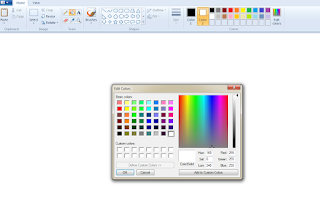 terdapat 3 group yaitu
Basic Colors(warna dasar), Custom Colors(warna yang kita ubah) dan Add
to Custom Colors(menambahkan warna ke dalam kotak Custom Colors). serta tombol OK dan Cancel
terdapat 3 group yaitu
Basic Colors(warna dasar), Custom Colors(warna yang kita ubah) dan Add
to Custom Colors(menambahkan warna ke dalam kotak Custom Colors). serta tombol OK dan Cancel
-
Basic Colors: Jika kita mengklik kotak - kotak ikon pada Basic
Colors, lalu kita mengklik tombol OK, maka warna akan ditambahkan ke
dalan kotak Colors
- Custom Colors: Jika kita mengklik Add Custom Colors ,maka warna akan ditambahkan ke Custom Colors terlebih dahulu, dan jika dilanjutkan dengan mengklik tombol OK maka yang terakhir akan ditambahkan pada Kotak Colors yang pertama.
-
ADD to Custom Colors: Group ini mempunyai bagian - bagian
perintah untuk memberi nilai dari warna yang akan kita
masukkan ke custom colors. terdapat scroll bar jika
kita mendrag and drop panahnya kebawah dan keatas maka petunjuk
warna (color Solid) akan berubah - ubah. begitu juga nilai
hue, saturation dan lumen serta nilai
red, green blue akan juga berubah. Begitu juga bila kita
langsung mengklik kiri bagian tengah spectrum warnanya niali
masing masing akan berubah.
Langkah - langkahnya adalah sebagai berikut:
-
Klik salah satu shapes atau bidang pada kotak shapes misalnya
Oval.
lanjutkan gambarnya sampai menjadi bentuk seperti contoh dibawah ini jangan lupa untuk menggambar pada halaman harus drag and drop mouse
- Klik Fill with Color, dan arahkan mouse pada kotak warna ke 2 atau Color 2 dan ganti warna ke 2 menjadi coklat, lalu arahkan ke dalam halaman dan dalam lingkaran masing - masing oval(telinga,wajah dan hidung).
-
kemudian klik kanan pada bagian telinga, wajah dan hidung. apakah
warnanya sudah berubah coklat? kalau belum teliti lagi apa yang
salah.
- kemudian klik kiri oval/lingkaran pada bagian dalam mata
-
Kita lihat apakah hasilnya sama seperti gambar ini? jika tidak ulangi
lagi cara mewarnai menggunakan Color 1 dan Color 2
OK sekian dulu Tutorialnya, jika ada kesulitan silahkan komentar dibawah
ya...semoga bermanfaat
